Windows 8 leveres med dejlige indbyggede funktioner til ISO-diskbilleder. Du kan nemt brænde en monterings-ISO uden behov for tredjepartshardware.
Microsoft Windows 8 og Windows 7 leveres med kapaciteten til brænd en ISO til en fysisk disk. Og Windows 8 giver dig også mulighed for at montere et ISO-billede naivt uden tredjepartssoftware.
Monter en ISO i Windows 8
Log først på Windows 8 og klik på skrivebordsflisen fra startskærmen.

Naviger til placeringen af det ISO-billede, du vil montere, og klik på det. Du kan se Disc Image Tools vises over fanen Administrer. Klik på Mount.
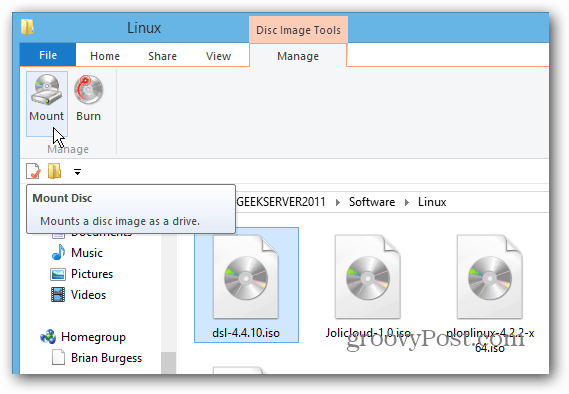
Nu har du adgang til filerne på ISO-billedet.
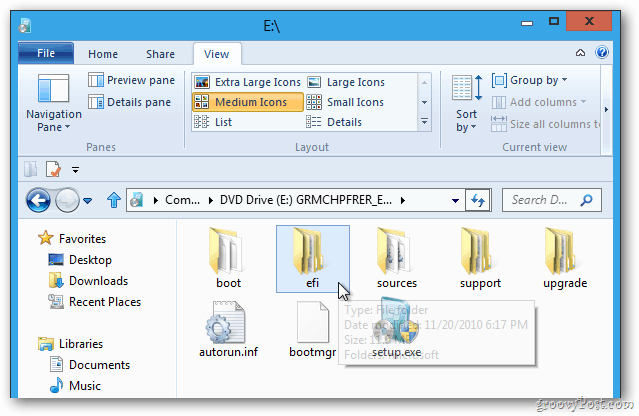
Alternativt kan du navigere til placeringen af ISO. Højreklik derefter på det og vælg Mount i genvejsmenuen.
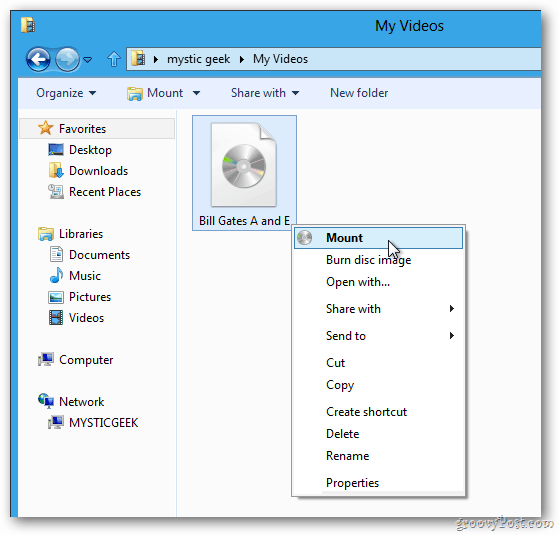
Det tager kun et sekund, og hvis du åbner Computer, vil du se ISO-billedet monteret som et virtuelt drev. Windows henter et tilgængeligt drevbrev, der er tilgængeligt på dit system.
I dette eksempel har jeg Office 2013 Pro og to forskellige versioner af Linux monteret på min Windows 8 computer. Det greb drevbogstavets D, K og L, da de ikke bliver optaget af andre fysiske af virtuelle drev.
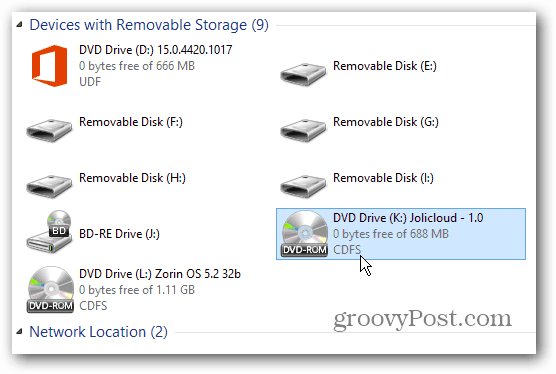
Dobbeltklik på billedet for at få adgang til de filer, du har brug for. I dette tilfælde kan jeg få adgang til filen Setup.exe for at installere Office 2013 - uden først at skulle brænde den på disken. Denne funktion er især praktisk, hvis du ikke har et optisk drev - siger du på en netbook. Spil kører hurtigere fra ISO-billedet på harddisken kontra en fysisk CD eller DVD.
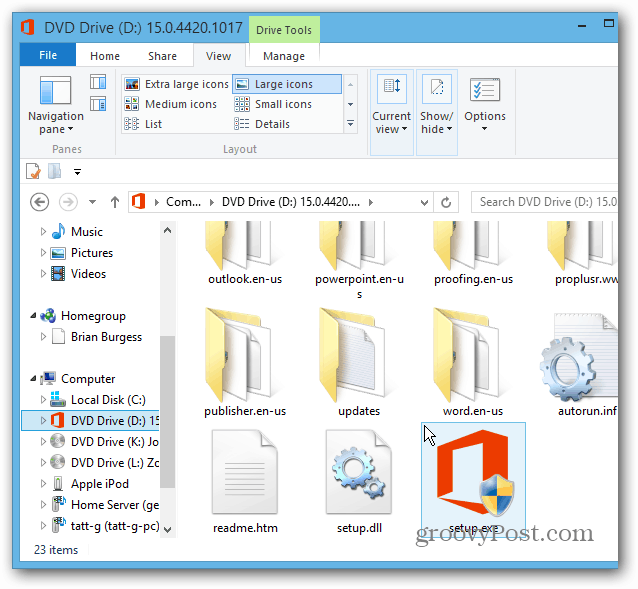
Monter ISO-diskbillede Windows 7
For Windows 7, Vista og XP kan du montere ISO-billeder ved hjælp af et tredjepartsværktøj som Virtuel klonedrev.
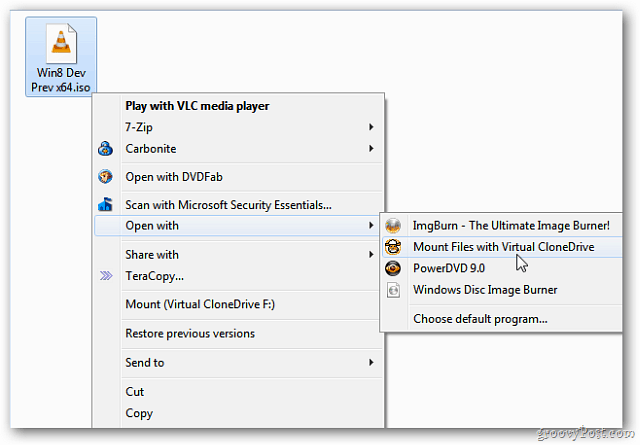
Hvis din daglige computing kræver brug af en masse ISO'er, har Windows 8 du dækket - og uden behov for tredjepartssoftware. Groovy!

